Evernote vous permet outre la gestion de vos notes et de vos mails de transformer et gérer tous vos documents numériques et papiers au même endroit.
Vous pouvez ainsi mettre en place une méthode d’automatisation pour garder précieusement tous vos documents.
(Vous n’avez pas encore de compte Evernote ? créer le depuis ce lien pour obtenir un mois Premium Gratuit.)
[toc]
Acquérir un scanner
Premières étapes transformer vos documents papier ou autre au format numérique. Pour se faire, il va vous falloir (si se n’est déjà le cas) vous équiper un scanner (ou utiliser votre Smartphone. Développé plus bas).
N’importe quel scanner peu faire l’affaire, mais si souhaiter vous simplifier encore la vie, il existe des scanners spécifiques pour Evernote.
Si vous ne prenez pas un scanner adapter, vous pourrez tout de même transférer vos données vers Evernote.
Sélection de Scanner-Imprimante
Voici ci-dessous, une petite sélection de scanners-imprimantes pour transférer vos notes facilement vers votre compte Evernote.
Scanner
Fujitsu ScanSnap

Le Scanner Fujitsu-ScanSnap. C’est le choix qu’il vous faut si vous souhaitez une solution pour scanner rapidement et simplement tous vos documents vers Evernote. Cependant le coût peut faire réfléchir malgré l’efficacité et la qualité prouvée du produit. Env 490€
IRISCan Book

Plus abordable je vous conseille également la solution IRISCan Book. C’est un scanner portable de petite taille qui peut-être très pratique si vous ne souhaitez pas vous encombrer avec une nouvelles machines, mais que vous souhaitez malgré tout scanner des documents en bonne qualité. Env 120€
Imprimante multifonction
Si vous souhaitez, vous pouvez également acquérir une imprimante multifonction qui vous permettra de scanner et d’imprimer.
La plupart des constructeurs proposent actuellement des solutions pour transférer vos documents papier vers le « Cloud » et parfois directement vers Evernote.
Voici une petite sélection d’imprimantes multifonction que je vous recommande :
Prenez bien le temps de vérifier si le modèle que vous souhaitez acquérir et bien compatible avec cette fonctionnalité (cloud). Vous pouvez notamment vérifier si elle est compatible grâce au lien ci-dessous.
Imprimantes multifonctions compatibles « cloud » par constructeur.
L’investissement que vous ferez en vous équipant d’un scanner sera rapidement rentabilisé. Cependant, prenez le temps de la réflexion avant de choisir le modèle.
Scanner vos documents
Une fois que vous avez votre scanner et le logiciel associé, il ne vous reste alors plus qu’à scanner vos documents.
Vous devrez selon le type de scanner (pas d’option de transfert vers le Cloud ou Evernote) définir qu’elle sera le format de sortie ? je vous conseille le format PDF pour son universalité.
Utiliser votre Smartphone
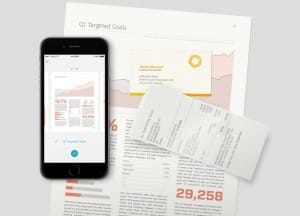
Si vous ne souhaitez pas investir dans un scanner, vous pouvez également utiliser votre smartphone pour scanner les documents avec votre appareil photo intégré.
Il existe pour cela une fonctionnalité spécifique sur l’application mobile d’Evernote. Que cela soit sur Android ou iOS.
Le top étant l’application Evernote Scannable seulement disponible pour iOS actuellement.
Classer et ranger les documents

Une fois les documents scanner, il va falloir centraliser les documents dans Evernote.
Classer dans Evernote
Maintenant que les documents sont présents dans Evernote, vous allez devoir mettre en place un système pour les classer. Vous pouvez notamment mettre en place des carnets spécifiques (Administratifs, Services, Facture, etc..). Je vous conseille également d’utiliser des Tags pour retrouver encore plus vite vos documents.
Stocker les documents originaux
Une fois les documents numériques rangés et classés, il ne vous reste plus qu’a faire du tri dans les documents papier.
Ranger ainsi précieusement les documents de référence (Pièce d’identité, diplôme, etc.) de préférence dans des chemises cartonnées (par exemples) et jeter à la poubelle les documents papier inutiles.
Conclusion – Avis
Lorsque l’on décide de mettre en place la numérisation de documents, il faut faire en sorte de consacrer le temps adéquat à cette démarche.
L’un des façons les plus efficaces et de placer ses documents papier dans un bac de classement « En Attente » et de les scanners à un moment précis (Weekend par exemple).
Vous pouvez également faire de même pour le classement des document numérique après les avoir scanner et transférer vers votre compte Evernote.
Évidemment, il n’y a pas de solution miracle. Chacun doit trouver la solution qui lui convient le mieux.
J’espère que cet article vous aura au minimum donné quelques pistes. 🙂
A bientôt !
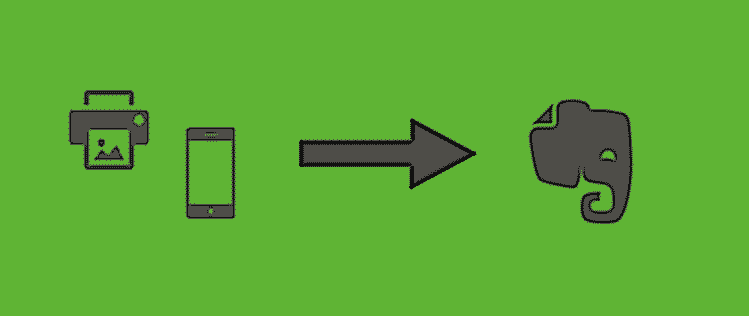
2 replies to "Scanner vos documents vers Evernote"
Attention : Lexmark a abandonné les Smart Solutions sans préavis ! J’ai une Pro 805 qui est encore sous garantie et dont cette fonction est inutilisable ! Il faut en effet se connecter au site https://smartsolutions.lexmark.com pour paramétrer les solutions et Lexmark a juste fermé le site et abandonné ses clients….
Merci de cette information !
Je vais tâcher de mettre à jour l’article au plus vite.